

|
U盤,全稱USB閃存盤,英文名“USB flash disk”。 它是一種使用USB接口的無需物理驅(qū)動器的微型高容量移動存儲產(chǎn)品,通過USB接口與電腦連接,實(shí)現(xiàn)即插即用。U盤連接到電腦的USB接口后,U盤的資料可與電腦交換。而之后生產(chǎn)的類似技術(shù)的設(shè)備由于朗科已進(jìn)行專利注冊,而不能再稱之為“優(yōu)盤”,而改稱“U盤”。后來,U盤這個稱呼因其簡單易記而因而廣為人知,是移動存儲設(shè)備之一。現(xiàn)在市面上出現(xiàn)了許多支持多種端口的U盤,即三通U盤(USB電腦端口、iOS蘋果接口、安卓接口)。 小編發(fā)現(xiàn)大家都不會u盤安裝ubuntu的方法,可能是因?yàn)閡盤重裝ubuntu屬于比較冷門的方法吧。那么到底u(yù)盤重裝ubuntu系統(tǒng)要怎么去操作呢?小編可以來教大家的哦,下面就給大家?guī)韚盤安裝ubuntu系統(tǒng)圖文教程吧! 首先我們要來下載Ubuntu操作系統(tǒng),操作系統(tǒng)的下載可以到Ubuntu的中文官方網(wǎng)站進(jìn)行下載,也可以到其他的軟件網(wǎng)站進(jìn)行下載,但是到其他地方下載的時候一定要注意到大型的軟件網(wǎng)站,以免中毒,下載的時候注意下載ISO格式的。 接著我們就要下載UltraISO軟碟通,用于制作U盤啟動盤。這個軟件小編沒有找到官網(wǎng),我們只有到各大軟件網(wǎng)站進(jìn)行下載,還是那句話,下載的時候一定要小心。完成下載之后,我們就可以進(jìn)行軟件的安裝了,安裝過程很簡單,小編不再復(fù)述了。 安裝之后我們打開軟件,點(diǎn)擊文件打開,找到我們剛才進(jìn)行下載的Ubuntu的ISO文件,然后點(diǎn)擊打開,完成ISO文件的加載。接著我們插入U盤,點(diǎn)擊UltraISO啟動選項(xiàng),然后找到寫入硬盤映像選項(xiàng),點(diǎn)擊它進(jìn)入到將要進(jìn)行操作的界面。 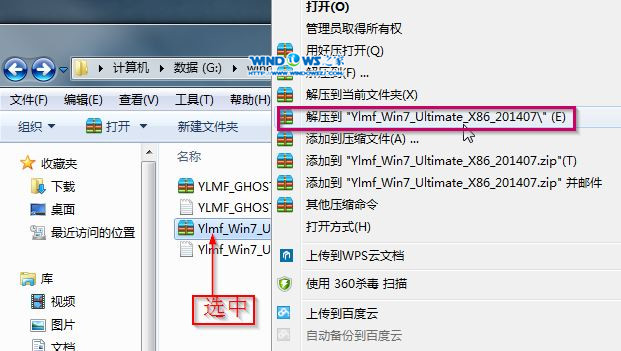 u盤安裝ubuntu圖文教程圖1 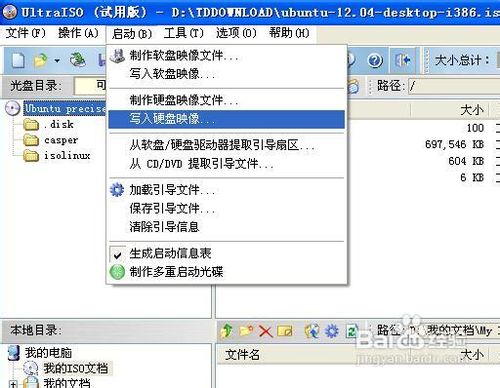 u盤安裝ubuntu圖文教程圖2 此時如果你插入了U盤就可以看到,如果你插入的U盤很多的話,一定要注意選擇自己需要進(jìn)行操作的U盤,然后點(diǎn)擊便捷啟動,寫入新的驅(qū)動器引導(dǎo)區(qū)寫入新的驅(qū)動器引導(dǎo)區(qū)寫入新的驅(qū)動器引導(dǎo)區(qū)寫入新的驅(qū)動器引導(dǎo)區(qū)--Syslinux,然后點(diǎn)擊確定。 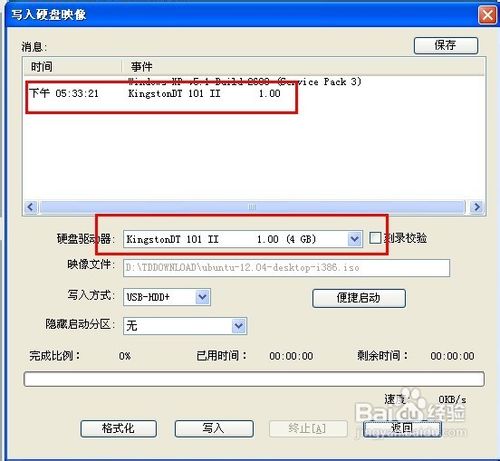 u盤安裝ubuntu圖文教程圖3 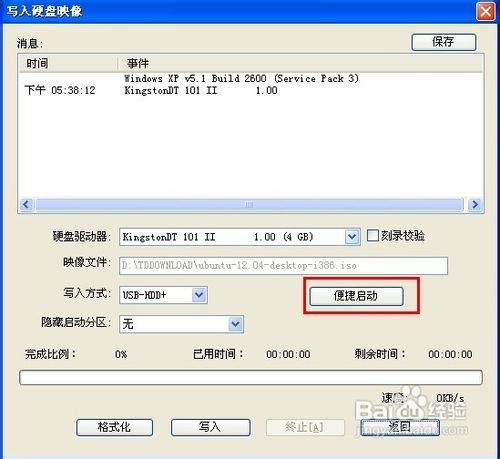 u盤安裝ubuntu圖文教程圖4 接著我們就需要最后一步操作了,點(diǎn)擊寫入按鈕,會彈出再次確認(rèn)是否是你需要寫入的U盤,點(diǎn)擊確定后開始寫入,完成了之后我們就可以使用U盤啟動盤了。 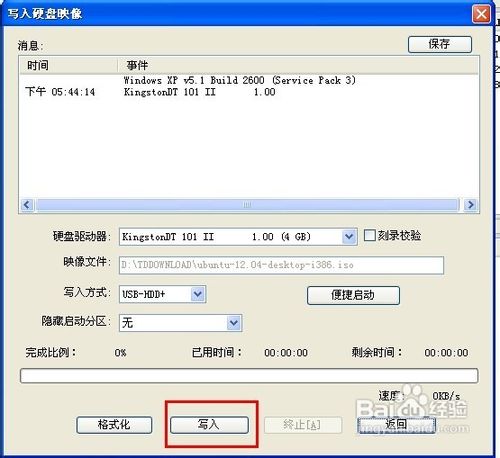 u盤安裝ubuntu圖文教程圖5 在進(jìn)行U盤安裝系統(tǒng)之前,我們還需要設(shè)置BIOS選項(xiàng),因?yàn)槟J(rèn)的是硬盤啟動,因此我們需要進(jìn)行設(shè)置為U盤啟動,不同的主板設(shè)置U盤啟動的方式也不同,因此小編就不在此詳述怎么更改BIOS設(shè)置,大家查找自己的主板型號然后在網(wǎng)上找相關(guān)的設(shè)置教程即可。 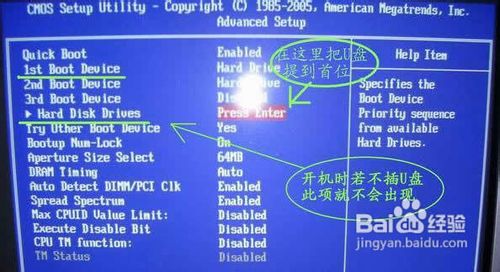 u盤安裝ubuntu圖文教程圖6 完成BIOS設(shè)置后我們就可以插入U盤,重啟電腦了,我們就可以使用u盤安裝系統(tǒng)了,具體的安裝步驟小編就不在詳述了。 上述就是u盤安裝ubuntu系統(tǒng)圖文教程了,大家覺得怎么樣呢?小編認(rèn)為u盤重裝ubuntu系統(tǒng)雖然有些冷門,但是還是比較簡單的,大家安裝了之后,一定會非常開心吧?反正小編覺得,這個方法真的是沒誰了,超級簡單的! U盤最大的優(yōu)點(diǎn)就是:小巧便于攜帶、存儲容量大、價格便宜、性能可靠。 |
溫馨提示:喜歡本站的話,請收藏一下本站!